ダッシュボード
ARB パッケージを ArcSight にインポートした後、次のダッシュボードが使用可能になります:
- CyberTrace detection map
悪意のある URL、IP アドレス、またはハッシュを含むイベントを送信したすべてのデバイスを表示します。このマップは、検知プロセスに関わったすべてのフィードを表示します。
- CyberTrace match statistics
検知の統計:特定のフィードが検知プロセスに関わった回数を示します。フィードが検知プロセスに関わっていない場合、そのフィードはダッシュボードに表示されません。
![ArcSight の[Matching statistics]ウィンドウ。](as_dashboard_match_stats.png)
[Matching statistics]ダッシュボード
- CyberTrace TOP 10 matched indicators
3 つのグラフが含まれています:
- CyberTrace TOP 10 matched IPs
検知された上位 10 個の IP アドレスです。
- CyberTrace TOP 10 matched URLs
検知された上位 10 個の URL です。
- CyberTrace TOP 10 matched hashes
検知された上位 10 個のハッシュです。
- CyberTrace TOP 10 matched IPs
ダッシュボードには、過去 48 時間の間に収集されたデータが表示されます。
無効化されたダッシュボードは、[Enable Data Monitor]スプリットボタン(![ArcSight の[Enable Data Monitor]スプリットボタン。](enable_data_mon_button.jpg) )をクリックしてドロップダウンリストの[Enable Data Monitor]を選択すると有効にすることができます。
)をクリックしてドロップダウンリストの[Enable Data Monitor]を選択すると有効にすることができます。
![ArcSight の[Enable Data Monitor]スプリットボタン。](as_enable_dm_button.png)
[Enable Data Monitor]ボタン
![ArcSight の[Enable Data Monitor]ショートカットメニュー項目。](as_enable_dm_button_b.png)
バージョン 6.8 と 6.11 でのダッシュボードの有効化
上記の手順は、ArcSight ESM バージョン 6.8 と 6.11 を対象としています。ArcSight ESM バージョン 7.0 でダッシュボードの使用を開始するには、[Dashboards]→[Data Monitors]タブの順に選択します。コンソールツリーで、[Data Monitors]→[Shared]→[All Data Monitors]→[Public]の順に選択します。
![ArcSight の[Data Monitors]タブ。](using_data_monitor_in_arcsight7.png)
ArcSight ESM バージョン 7.0 でのダッシュボードの有効化
[Kaspersky CyberTrace Connector]を右クリックして、[Edit Data Monitor]を選択します。[Attributes]タブの[Bucket size in Seconds]設定で「300」と指定し、[Number of Buckets]設定で「288」と指定します。
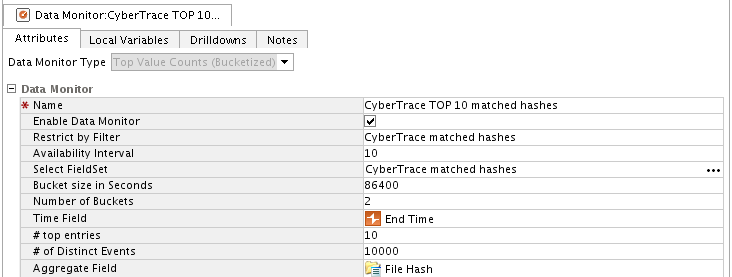
データモニターの編集
これらの操作の実行後、過去 24 時間のデータがダッシュボードに表示されます。CyberTrace Detection map 以外のすべてのモニターに対し同じステップを実行してください。
ページのトップに戻る